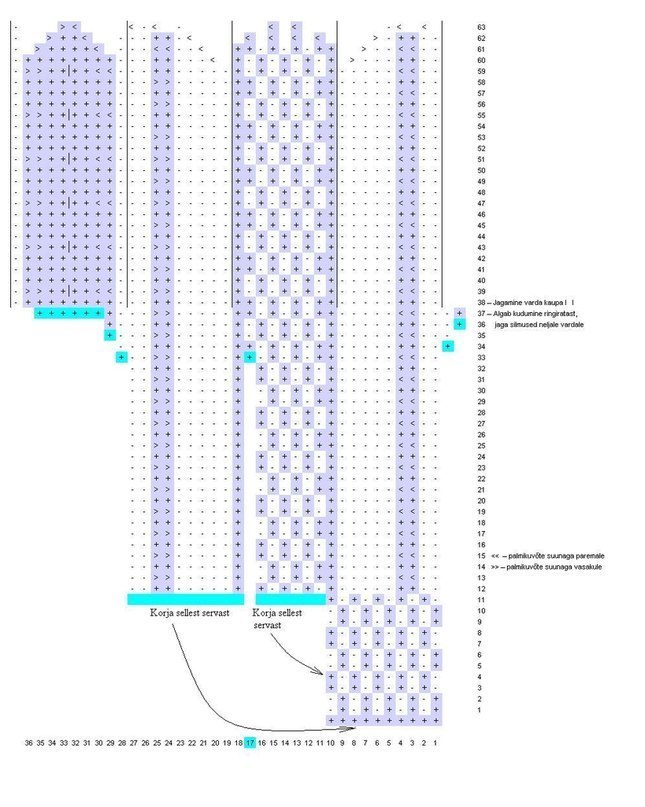Як стежити за користувачами комп'ютера за допомогою Punto Switcher. Питання по налаштуванню і роботі
Всі знають програму Punto Switcher від популярного пошукача Yandex. Зазвичай цю програму використовують для швидкого перемикання розкладок клавіатури. Але не всі знають, що Punto Switcher може бути використаний як клавіатурний шпигун (). Про те як зробити з Punto Switcher шпигун, я розповім в цій статті.
- Punto Switcher
- Завантажити Punto Switcher
- Punto Switcher як клавіатурний шпигун
Крім основної функції автоматичної зміни розкладки в програмі Punto Switcher існує функція «Щоденник». Ця функція допомагає відновити набраний текст. Проте, за допомогою даної абсолютно пухнастою функції можна зробити серйозний кейлоггер, який буде стежити і записувати всі натискання на клавіатурі.
Такий клавіатурний шпигун допоможе простежити за активністю користувачів на вашому комп'ютері під час вашої відсутності. Клавіатурний шпигун Пунто світчер буде зберігати всю переписку в соціальних мережах, пошукових запитів браузера, листування в месенджерах і взагалі будь-який текст набраний за допомогою клавіатури.
У щоденнику Punto Switcher користувач може здійснювати пошук і перегляд введеної на клавіатурі інформації. Частково або повністю видалити щоденник. А також відключити опцію моніторингу та збереження набраного тексту.
Завантажити Punto Switcher
Завантажити програму Punto Switcher ви можете за цим прямим посиланням. Версію для:
Після того як завантажили і встановили програму, перейдемо до налаштувань. В налаштуваннях нас найбільше цікавить функція «Щоденник». У даній статті я розповім саме про неї, так як нас цікавить можливість кейлоггера.
Як налаштувати щоденник Punto Switcher
Для того щоб програма зберігала набраний на клавіатурі текст, нам необхідно включити вимкнуту за замовчуванням функцію ведення щоденника.
Якщо вам необхідно змінити пароль, вам доведеться ввести поточний, а потім вже новий, який ви хочете встановити. Якщо пароль ні встановлено до цього, залиште поле «Поточний пароль» порожнім.
Зміна пароляЯк відкрити щоденник Punto Switcher
Відкрити щоденник Пунто світчер ви зможете з головного вікна програми або з контекстного меню. Для цього спочатку відкрийте головне вікно програми і перейдіть на вкладку «Щоденник», яка знаходиться внизу. Після чого натисніть «Відкрити щоденник».
Налаштування Punto Switcher: Вкладка «Щоденник»Якщо ви встановили пароль на перегляд щоденника Пунто світчер, вам кожен раз буде потрібно вводити пароль.
Вхід в щоденник Punto SwitcherПісля входу з'явиться «Щоденник Punto Switcher». В даному вікні буде показана вся інформація, весь текст, який був набраний на клавіатурі цього комп'ютера. Також буде показана точна дата і назва програми в якій набирався текст.
У моєму випадку, я набирав текст в месенджері Skype і браузері Firefox.
Перегляд щоденника Punto SwitcherЯкщо вам необхідно, то ви можете скопіювати весь текст або частину його. Крім цього можете зробити експорт всього вмісту щоденника в окремий текстовий файл у форматі RTF.
Для пошуку в щоденнику ви можете скористатися вбудованим пошуком або, вибравши потрібну дату, переміщатися по датам.
Як видалити щоденник Punto Switcher
Весь вміст щоденника можна повністю видалити у вкладці «Щоденник». Для цього натисніть на кнопочку « Очистити щоденник». Для видалення даних необхідно ввести пароль, якщо до цього він був встановлений.
Також ви можете видалити записи з вікна самого щоденника. Для цього треба зайти в меню «Правка», і виберіть пункт « очищення щоденника».
Punto Switcher як кейлоггер / клавіатурний шпигун
В принципі так. Але для більш прихованої роботи програми потрібно виконати наступні налаштовування.
У головному вікні програми на вкладці «Загальні», в розділі «Додаткові» і «Основні», зніміть всі галочки крім пункту « Запускати разом зі стартом Windows».
Налаштування Punto Switcher: Вкладка ЗагальніНа вкладці «Звуки» натисніть на кнопочку «Вимкнути все».
Після цього Пунто світчер буде працювати в більш прихованому режимі. Чому в більш прихованому, а не повністю прихованому? Тому що його видно в процесах, в додатки і т.д. А при такому розкладі просунутий користувач зможе з легкістю визначити його присутність в операційній системі.
Як виявити і видалити Punto Switcher
Виявити Punto Switcher досить просто, він не приховує себе в процесах і його можна бачити в диспетчері завдань.
Punto Switcher в диспетчері завданьДля видалення програми відкрийте « Панель управління»І зайдіть в« видалення програм», Після чого знайдіть Punto Switcher в списку програм і натисніть на кнопку видалити.
Ось в принципі все. Тепер ви знаєте як з програми Пунто світчер зробити клавіатурний шпигун. Якщо вам не сподобалася програма, ви можете знайти огляди на інші кейлоггери в розділі «Стеження і контроль».
Оцінка програми Punto Switcher
Наша оцінка
Програма може бути використана як клавіатурний шпигун, але для того, щоб бути повноцінним кілоггерів, їй як мінімум не вистачає функції приховування себе в операційній системі.
Загальна оцінка: 4.15 (14 оцінки)
Здрастуйте дорогі читачі блогу. У кожного хто багато друкує і працює з клавіатурою, постійно відбуваються ситуації, коли щось набираєш, все начебто класно виходить і раптом бац!
Піднімаєш очі на монітор і бачиш ось таку djn nfre. F, hfrflf, he абру кадабра в загальному. Так як сам часто працюю з клавіатурою, можу сказати, що це дуже сильно дратує.
До речі для тих хто випадково набрав такий текст, перекиньте його в пошук Google або Яндекс. Він вам його зробить читабельність 🙂
Отже, спеціально для тих, хто страждає від такої несправедливості і була створена чудова програма c автоматичним перемиканням розкладкиPunto Switcher .
Призначена вона для того, щоб автоматично перемкнути розкладку (з англійської на російську і навпаки), якщо текст набирається неправильною мовою. Тобто вона «зрозуміє» неправильні слова і тепер уже можна не турбуватися, що випадково набереться яке-небудь «Згтещ ицшесук» замість «Punto Switcher» .
Схема роботи програмиPunto Switcher проста: в ній закладено величезний запас слів на обох мовах і вона відразу помітить, що набирається незрозуміла тарабарщина і миттю змінить розкладку, зберігши Ваші дорогоцінні нервові клітини.
Які до речі кажучи не відновлюються:)
2 Punto Switcher
Природно, після того як Ви встановилиPunto Switcher на свій комп'ютер в послугах стандартного перемикача мов більше потребувати не будете. А значить, Windows-перемикач потрібно вимкнути.

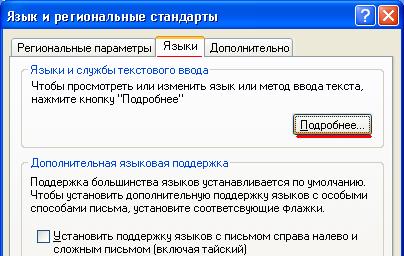
Цей процес буде приблизно таким: Пуск =\u003e Панель управління =\u003e Мова і регіональні стандарти =\u003e Мови =\u003e Детальніше =\u003e Додатково =\u003e Вимкнути додаткові текстові служби.
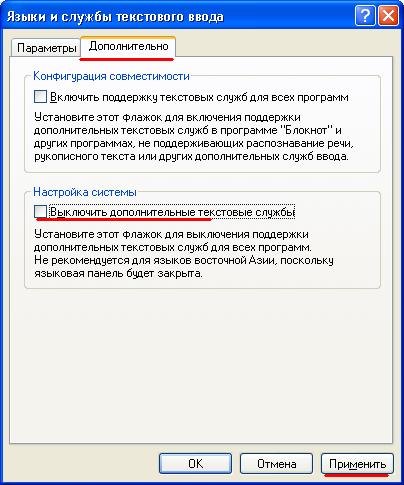
Потім переходимо в трей (це місце в самому низу екрану, де видно значки антивірусів, звуку, показується час) де правою кнопкою миші натиснемо на назву розкладки (Ru абоEng). З'являється контекстне меню, тиснемо на пункт «Налаштування». І потрапляємо на вкладку «Загальні»:
Ставимо галочку біля рядка «Запускатися при старті»;
Також помістимо галочку навпроти «Виправляти дві великі літери на початку слова»;
Інші параметри можна задати на свій смак, але мені здається, що слід зняти галочки з «Підказки при автозаміні» і «Показувати корисні поради».
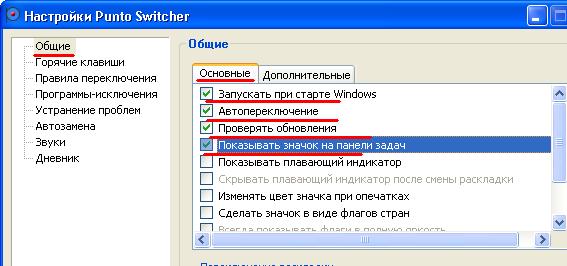
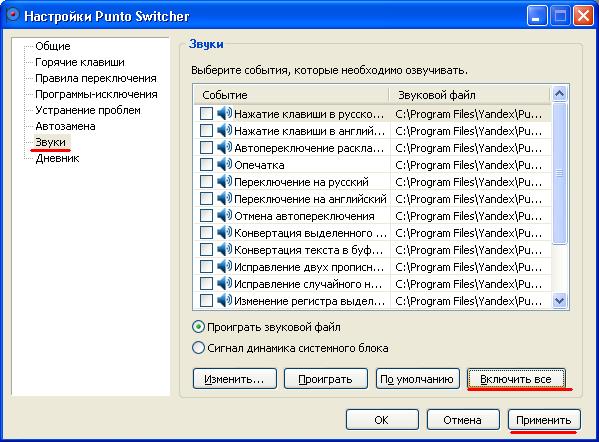
Зверніть увагу на вкладку «Усунення проблем» і задайте якусь клавішу для усунення проблем. Я користуюся стрілочкою вниз. І для усунення, яких проблем воно стане в нагоді?

Ну, наприклад, Ви будете набирати, нік кого-небудь з друзів, а вони часто не вписуються в рамки граматики мови. Припустимо, Алененочек. Або ж Ви вирішите набрати якесь сленгове слово. тодіPunto Switcher вирішить, що Ви помиляєтеся, і поміняє розкладку.
Для того щоб він не відреагував на слово, яке Ви, потрібно буде натиснути на обрану кнопку перш ніж ввести не зовсім звичайне слово.
Ще пара слів щодо дивних і нестандартних слів. Звертаю Вашу увагу на вкладку «Граматика», сюди можна ввести ті слова і словосполучення, при введенні яких ви не хочете, щобPunto Switcher міняв розкладку. Для цього вписуємо слово і натискаємо на «Додати».
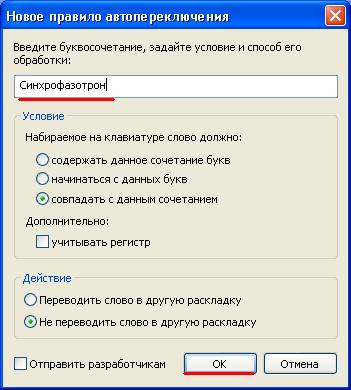
Також корисна вкладка «Гарячі клавіші», яку я не можу оминути своєю увагою. У цьому пункті можна налаштувати клавіші або сполучення клавіш для, припустімо, зміни розкладки для буфера обміну або автоматичного перемикання розкладки.
Стане в нагоді це в тому випадку, якщо Ваш співрозмовник з будь-якої соціальної мережі старанно набирав текст, що не дивлячись на екран. В результаті прийшло незрозуміло що.
Але у Вас же єPunto Switcher і ви виділяєте текст, натискаєте на «Копіювати», потім натискаєте задану клавішу вставляєте текст. І як результат комп'ютер покаже Вам текст у відповідній розкладці.
Якщо ж користувач віддає перевагу писати транслітом або ж з точністю навпаки не розуміє його, то можна задати поєднання клавіш для транслітерації буфера обміну. І тепер потрібно буде тільки виділяти текст і, вставивши в буфер обміну отримувати необхідний: у вигляді звичайного тексту або ж трансліта. Зручно чи не так 🙂
Звернувшись до вкладки «Програми» можна вибрати список програм, при запуску яких наш Punto Switcher буде вимикатися.
І очолить список корисних функційPunto Switcher та, яка проллється бальзамом на душу любителів набирати чималі тексти в інтернеті.
Наприклад, блогерів. Припустимо, Ви набирали текст, і сталося непередбачене - вирубалася електрику, стормозіл сайт і т.д. Ну і в результаті праці зникли і потрібно все набрати заново. Неприємно? Ще б!
Тут допоможе та сама приємна функція Punto Switcher, адже це ведення щоденника, в якому в режимі реального часу зберігається все, що Ви набираєте. І як тільки Вам потрібно можна буде дістати потрібну запис звідти і використовувати.
Звичайно, щоденник можна захистити паролем, на випадок якщо ви боїтеся, що Ваші виливу хтось прочитає. Включити цей самий щоденник можна перейшовши до параметрів програми, вибравши вкладку «Щоденник» і поставивши галочку навпроти рядка «Вести щоденник».

Також Ви можете підкоригувати інші настройки щоденника.
І в подальшому всі Ваші записи, акуратно зібрані по датах можна буде знайти, клікнувши правою кнопкою миші на мовні кнопки (Ru абоEng) І вибравши пункт «Щоденник».
І не будемо забувати про ще одну корисної функції, що полягає в тому що за допомогоюPunto Switcher, Ви зможете побачити 15 останніх скопійованих в буфер обміну записів. Для цього потрібно клікнути в треї на значок програми і вибрати зі списку «Буфер обміну» =\u003e «Подивитися історію».
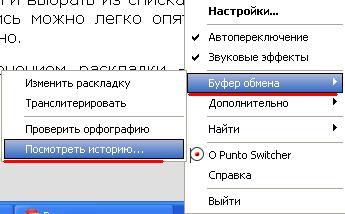
Ну і далі потрібний запис можна легко знову скопіювати в буфер і вставити куди хочете. Зручно і на душі приємно.
Закінчуємо на сьогодні з автоматичним перемиканням розкладки -Punto Switcher.Наостанок десертне відео про механічних дельфінів. Класна альтернатива водним мотоциклам
ifQVxHqRIk0 & rel = 1
На сьогодні все, удачі вам у всьому 🙂
Напевно всі чули про програму, яка стежить за розкладкою клавіатури. Користуються їй багато, але мало хто знає, що в цій програмі вбудована можливість ведення щоденника, В який зберігається вся інформація, набирається на клавіатурі. Взагалі це дуже корисна функція: написали ви, припустимо, коментар на якомусь форумі і в момент натискання кнопки "Додати коментар" на сайті стався якийсь збій і ваш коммент не додав. Щоб не набирати його заново - весь текст можна скопіювати з щоденника (якщо він звичайно ведеться).
Але деякі "просунуті" особистості використовують цю функцію Punto Switcher і з іншою метою. Запис розмов по ICQ, надіслані повідомлення в "Однокласниках", набираються паролі і відвідані сайти - все це ви можете подивитися в щоденнику, якщо крім вас за комп'ютером працюють інші користувачі і причому під одним обліковим записом.
Тобто Зараз я маю на увазі ваш домашній комп'ютер і членів вашої сім'ї. На робочому місці, як правило, у кожного співробітника є своя учетка. До того ж, якщо у сисадміна виникне така необхідність - він скористається спеціальним шпигунським софтом, якого існує більш ніж достатньо.
Загалом, зараз я розповім про деякі настройках щоденника в Punto Switcher, А вже як його використовувати і використовувати взагалі - вирішувати вам.
Будемо вважати, що Punto Switcher у вас вже встановлений (якщо немає - скачати можна). Знаходимо в треї значок програми і йдемо в "Налаштування": 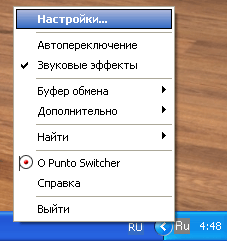 У вікні вибираємо зліва пункт " щоденник". В поле праворуч ставимо галку " Вести щоденник”:
У вікні вибираємо зліва пункт " щоденник". В поле праворуч ставимо галку " Вести щоденник”: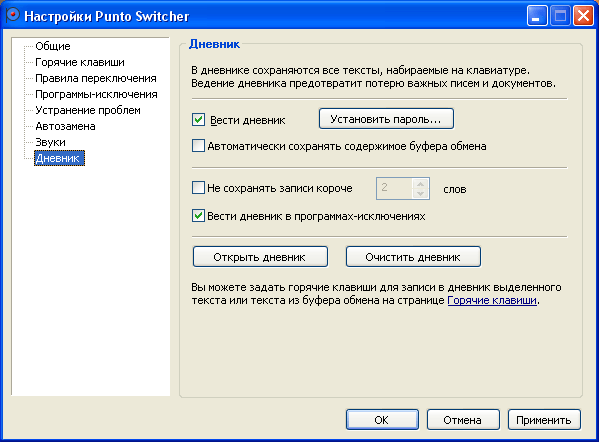 Потім тиснемо кнопку "Встановити пароль" (це за бажанням) - вводимо новий пароль і натискаємо ОК:
Потім тиснемо кнопку "Встановити пароль" (це за бажанням) - вводимо новий пароль і натискаємо ОК:  За замовчуванням записи коротше двох слів не зберігаються - це зроблено для того, щоб в щоденник не були набираються паролі. Якщо хочете - можете зняти цю галку.
За замовчуванням записи коротше двох слів не зберігаються - це зроблено для того, щоб в щоденник не були набираються паролі. Якщо хочете - можете зняти цю галку.
Щоб подивитися записи в щоденнику, треба натиснути кнопку "Відкрити щоденник". Щоб видалити всі збережені записи - натиснути "Очистити щоденник".
Після того, як всі необхідні настройки задані - натискаємо "Застосувати" і "ОК".
Як ви розумієте, за допомогою такого способу можна стежити за всієї листуванням на домашньому комп'ютері: можна дізнатися пароль дружини від однокласників або прочитати набрані нею повідомлення у контакті, подивитися на яких сайтах бувають ваші діти і т.д. Ось така ось "прихована" функція. Особисто я вважаю, що потрібно довіряти один одному і не вдаватися до будь-яких "шпигунським штучкам". Але можливо, комусь дана стаття виявиться корисною.
Програмою Punto Switcher (Пунто світчер) я вирішив відкрити нову рубрику на блозі - продуктивність роботи на комп'ютері. Основна функція даної програми - автоматичне перемикання розкладки клавіатури, що сприяє економії часу і заощадження нервів. Якщо ви ще не знайомі з цією програмою або хочете краще зрозуміти принцип її роботи - дивіться видеоурок №1.
Punto Switcher має і ряд інших корисних функцій, які збільшують швидкість і продуктивність роботи на комп'ютері. В відеоуроці №2 у вас буде можливість дізнатися про деякі з них докладніше. Також, нижче відеоуроків я напишу, як розширити застосування деяких функцій Punto Switcher.
Отже, можливості маленької, тихою і непомітною програми Punto Switcher:
- Авто перемикання розкладки клавіатури на потрібну мову.
- Ручне виправлення помилково набраного слова або тексту при натисканні заданої комбінації клавіш.
- Звукове сповіщення при виявленні мовних аномалій.
- Перевірка орфографії.
- Плаваючий індикатор, який можна розмістити в будь-якому місці екрану.
-Призначення опцій автоматичного перемикання для обраних користувачем програм або вікон.
- Переклад російського тексту в трансліт і назад.
- Історія буфера обміну.
- Автозаміна тексту за заздалегідь заданими у програмі шаблонами.
- Вбудований щоденник, що дозволяє приховано записувати всю що набирає на клавіатурі інформацію в файл, сортуючи її по днях і місяцях.
- Налаштування озвучування клавіатури.
- Швидкий пошук значення виділеного слова або тексту в Яндексі, Яндекс-Словниках, в російській або англійській Вікіпедії через меню програми або гарячу клавішу Windows + S.
- Відсилання розробникам на e-mail нових пропозицій по комбінації перетворюються символів.
Як бачите, список можливостей досить значний для такої непримітною і малоресурсной програми, як Punto Switcher. Недарма ж вона увійшла в топ 20 кращих безкоштовних програм 2007 р
відеоурок №1
Установка Punto Switcher, принцип роботи, огляд налаштувань
відеоурок №2
Детальніше про можливості та налаштування Punto Switcher
Тепер зупинимося на деяких моментах використання можливостей Punto Switcher докладніше.
Автозаміна.
В уроці ви бачили якомога логінів, паролів, поштові адреси і т.п. привласнювати порядкові номери. Але якщо ви будете, наприклад, заповнювати таблицю xls числовими значеннями, то у вас може відбуватися помилкове спрацьовування, тобто, скажімо, замість цифри 1 Punto Switcher підставить вам значення, присвоєне цієї цифри. Щоб ймовірність такого спрацьовування звести практично до нуля, замість цифр 1, 2, 3 і т.д. в налаштуванні автозаміни вводите 01, 02, 03 або навіть 001, 002, 003. А замість заміни по клавіші «Enter» налаштуйте заміну по клавіші «Пропуск».
Можна піти далі і ще більше розширити застосування автозаміни. Якщо при спілкуванні на форумах, в соціальних мережах, асьці ви часто використовуєте всілякі скорочення слів, жаргони, абревіатури і т.д., то ця функція Punto Switcher буде вам якраз до речі.
Приклади скорочень слів:
спс - спасибі
пжл - будь ласка
мя - мене
тя - тебе
бум - будемо
ава - аватарка
конф - конференція
Приклади скорочень фраз:
нг - новий рік
дд - добрий день!
кд - як справи?
ртв - радий тебе бачити
сн - на добраніч
имхо - на мою скромну думку
ітдітп - і так далі, і тому подібне
Приклади використання абревіатур:
спб - Санкт-Петербург
жж - Livejournal
ие - Internet Explorer
пс - Punto Switcher
зи - P.S.
В результаті виходить, що ви продовжуєте писати скороченнями, економлячи свій час, але в той же час все слова пишуться повністю і ваш співрозмовник починає дивуватися, як це ви так швидко друкуєте
Також можна створити список помилок, які ви часто повторюєте, наприклад:
чуства - почуття
расказ - розповідь
тагда - тоді
Життя - життя
інтілект - інтелект
пажалуста - будь ласка
Адного разу - одного разу
Або список друкарських помилок:
асекссуари - аксесуари
поминання - розуміння
мдурость - мудрість
гладеньке слово - чесне слово
световор - світлофор
перепою - перебої
бредісловіе - передмова
отруйник - відправник
мясорибка - м'ясорубка
заначка - задачка
Загалом, ви зрозуміли ... З цього моменту ви станете грамотною людиною, якщо до цього таким не були
Я впевнений, що застосувань функції автозаміни можна придумати ще більше. Все залежить тільки від ваших портебностей і фантазії.
Буфер обміну
Дуже зручно в Punto Switcher реалізована функція буфера обміну. По-перше, його вміст, перш ніж вставити можна легко переводити з розкладки в розкладку або транслітерувати. По-друге, програма дозволяє зберігати скопійовані в буфер обміну фрагменти на різних «полицях». Що це дає? Наприклад, вам потрібно скопіювати зі сторінки сайту окремі частини тексту плюс адреса самої сторінки. Використовуючи стандартний буфер обміну Windows, вам спочатку доведеться по черзі копіювати і вставляти в потрібне місце кожен окремий фрагмент тексту, а потім і адреса сторінки. При використанні ж Punto Switcher ви можете відразу скопіювати до 30-ти різних фрагментів тексту, а потім, перейшовши в потрібне вікно і викликавши історію буфера за допомогою поєднання клавіш, по черзі вибирати необхідні фрагменти для вставки. Для виклику історії буфера обміну я використовую поєднання клавіш: Ctrl + Z. Це зручно тим, що буква Z розташована поруч з X, C, і V, що відповідає:
Ctrl + X - вирізати
Ctrl + C - копіювати
Ctrl + V - вставити
Завдяки своїм можливостям і безкоштовності програма Punto Switcher завоювала велику популярність і стала невід'ємною частиною більшості користувачів операційної системи Windows. Так що якщо вона у вас ще не встановлена, то швидше завантажуйте і використовуйте її на всю котушку, економлячи свій час, сили і нерви.
Завантажити Punto Switcher останню версію
- Чому болить лівий бік перед місячними
- Шиємо літні спідниці своїми руками: майстер-класи для рукодільниць з фото і описом роботи
- Як зробити солодке вишневе вино?
- Як навчитися ділити стовпчиком: приклади і рішення
- Що означає час 1919. Що означає на годиннику
- Чи можна вагітним но-шпу і папаверин?
- Advcash платіжна система, пластикова офшорна карта Advanced Cash
- Місячний календар на червень місяць
- Подяка моєму чоловікові
- Як очистити вишню від кісточок
- Що потрібно знати про чудесне корені: як спожити імбир?
- Користь і шкода сливи: що ховається за соковитою солодкістю?
- Занурюватися чи на Водохреща?
- Дизайн нігтів за допомогою стемпінга: відео уроки дизайну
- Препарати від бородавок. Бородавка - це погано? Які бувають папіломи і бородавки?
- Манікюр чорний з золотом
- Підтягування корпусу з ногами на тумбі
- Ароматне варення з агрусу на зиму - простий рецепт приготування покроково з фото
- В'язання гачком килимків на підлогу зі старих речей, ганчірок, пряжі, поліетиленових пакетів, мотузки, шпагату в коридор, ванну, туалет, табуретку, стілець: опис, схема, майстер клас для початківців, фото
- Як називається мажуть навколо нігтя